چگونه رمز ایمیل خود را پیدا کنیم؟
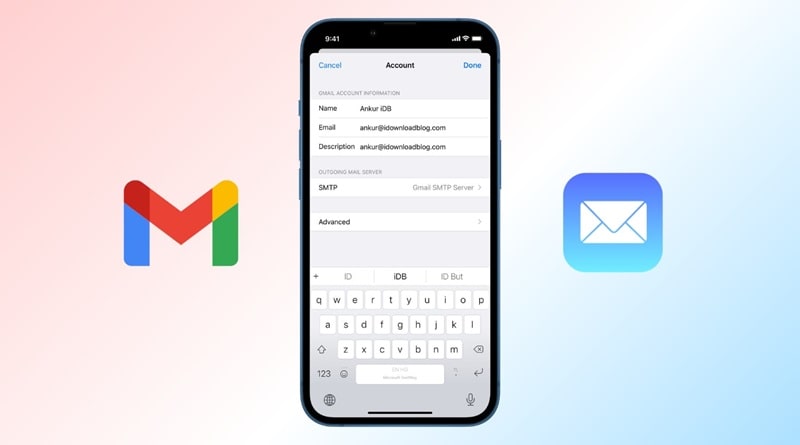
فراموش کردن رمز ایمیل میتواند تجربهای نگرانکننده باشد، اما خوشبختانه بیشتر ارائهدهندگان خدمات ایمیل راهکارهایی برای بازیابی رمز عبور فراهم کردهاند. این مقاله به شما کمک میکند تا فرآیند بازیابی رمز ایمیل خود را به سادگی و با اطمینان انجام دهید.
| سرفصلها | زیرموضوعات |
| مقدمه | اهمیت رمز عبور و بازیابی آن |
| بازیابی رمز ایمیل | روشهای مختلف بازیابی رمز عبور |
| بازیابی رمز عبور Gmail | مراحل بازیابی رمز عبور Gmail |
| بازیابی رمز عبور Yahoo Mail | مراحل بازیابی رمز عبور Yahoo Mail |
| بازیابی رمز عبور Outlook | مراحل بازیابی رمز عبور Outlook |
| نکات امنیتی پس از بازیابی | اقدامات امنیتی برای جلوگیری از فراموشی مجدد رمز عبور |
| سوالات متداول (FAQ) | پاسخ به سوالات رایج کاربران |
بازیابی رمز ایمیل
اگر رمز عبور ایمیل خود را فراموش کردهاید، اولین قدم مراجعه به وبسایت ارائهدهنده خدمات ایمیل و استفاده از گزینههای بازیابی رمز عبور است. در ادامه به روشهای مختلف بازیابی رمز عبور در سه سرویس محبوب ایمیل (Gmail، Yahoo Mail و Outlook) میپردازیم.
بازیابی رمز عبور Gmail
- مراجعه به صفحه ورود Gmail: ابتدا به صفحه ورود به Gmail بروید و روی گزینه “Forgot password” کلیک کنید.
- وارد کردن آدرس ایمیل: آدرس ایمیلی را که رمز عبور آن را فراموش کردهاید، وارد کنید و روی “Next” کلیک کنید.
- تأیید هویت: برای تأیید هویت، Gmail ممکن است چندین گزینه به شما ارائه دهد، از جمله:
- ارسال کد تأیید به شماره تلفن ثبت شده
- ارسال کد تأیید به ایمیل ثانویه
- پاسخ به سؤالات امنیتی گزینه مناسب را انتخاب کنید و مراحل را دنبال کنید.
- وارد کردن کد تأیید: کدی که به شماره تلفن یا ایمیل ثانویه شما ارسال شده است را وارد کنید و روی “Next” کلیک کنید.
- ایجاد رمز عبور جدید: رمز عبور جدیدی انتخاب کنید و آن را تأیید کنید. حالا میتوانید با رمز عبور جدید وارد حساب Gmail خود شوید.
بازیابی رمز عبور Yahoo Mail
- مراجعه به صفحه ورود Yahoo Mail: به صفحه ورود به Yahoo Mail بروید و روی “Trouble signing in?” کلیک کنید.
- وارد کردن آدرس ایمیل یا شماره تلفن: آدرس ایمیل یا شماره تلفنی را که با حساب Yahoo Mail شما مرتبط است، وارد کنید و روی “Continue” کلیک کنید.
- تأیید هویت: Yahoo ممکن است از شما بخواهد که کد تأیید ارسال شده به شماره تلفن یا ایمیل ثانویه خود را وارد کنید. گزینه مناسب را انتخاب کنید و کد تأیید را وارد کنید.
- ایجاد رمز عبور جدید: پس از تأیید هویت، میتوانید یک رمز عبور جدید برای حساب خود انتخاب کنید و آن را تأیید کنید.
بازیابی رمز عبور Outlook
- مراجعه به صفحه ورود Outlook: به صفحه ورود به Outlook بروید و روی “Can’t access your account” کلیک کنید.
- وارد کردن آدرس ایمیل: آدرس ایمیلی را که رمز عبور آن را فراموش کردهاید، وارد کنید و روی “Next” کلیک کنید.
- تأیید هویت: Outlook نیز چندین گزینه برای تأیید هویت به شما ارائه میدهد، از جمله ارسال کد تأیید به شماره تلفن یا ایمیل ثانویه. گزینه مناسب را انتخاب کنید و کد تأیید را وارد کنید.
- ایجاد رمز عبور جدید: رمز عبور جدیدی انتخاب کنید و آن را تأیید کنید. حالا میتوانید با رمز عبور جدید وارد حساب Outlook خود شوید.
نکات امنیتی پس از بازیابی
پس از بازیابی رمز عبور، بهتر است اقدامات امنیتی زیر را انجام دهید:
- انتخاب رمز عبور قوی: از ترکیب حروف بزرگ و کوچک، اعداد و نمادها استفاده کنید تا رمز عبور قوی و امنی داشته باشید.
- فعالسازی احراز هویت دو مرحلهای: این گزینه را در تنظیمات امنیتی حساب خود فعال کنید تا از دسترسیهای غیرمجاز جلوگیری کنید.
- بروز رسانی اطلاعات بازیابی: اطمینان حاصل کنید که شماره تلفن و ایمیل ثانویه شما بهروز و صحیح است تا در آینده به راحتی بتوانید رمز عبور خود را بازیابی کنید.
سوالات متداول (FAQ)
چگونه میتوانم رمز عبور Gmail خود را بازیابی کنم؟
برای بازیابی رمز عبور Gmail، به صفحه ورود به Gmail بروید، روی “Forgot password” کلیک کنید و مراحل تأیید هویت را دنبال کنید.
آیا میتوانم رمز عبور Yahoo Mail خود را بدون شماره تلفن بازیابی کنم؟
بله، اگر به ایمیل ثانویه دسترسی دارید، میتوانید از طریق ایمیل ثانویه کد تأیید دریافت کنید و رمز عبور خود را بازیابی کنید.
چگونه برای ایمیل خود رمز عبور قوی ایجاد کنم؟
برای ایجاد رمز عبور قوی، از ترکیب حروف بزرگ و کوچک، اعداد و نمادها استفاده کنید و از رمزهای ساده و قابل حدس زدن خودداری کنید.
نتیجهگیری



ممنون از مطلب خوبتون ، ازش استفاده کردم👌🏾
سلام و درود
ممنونم از کامنت شما